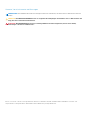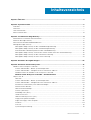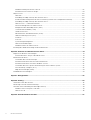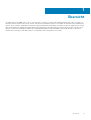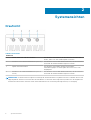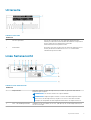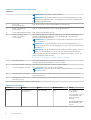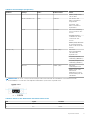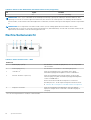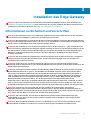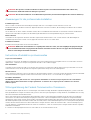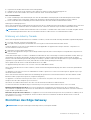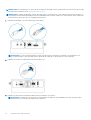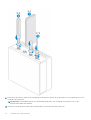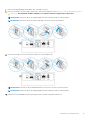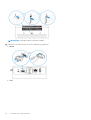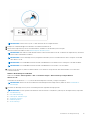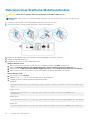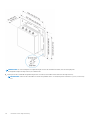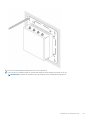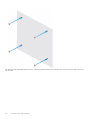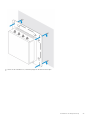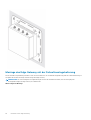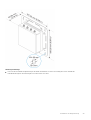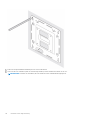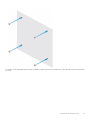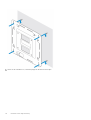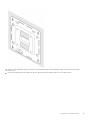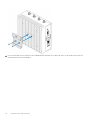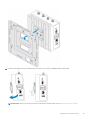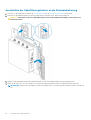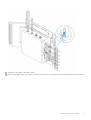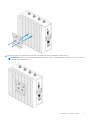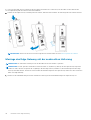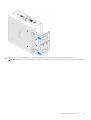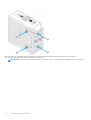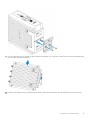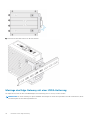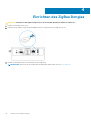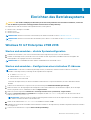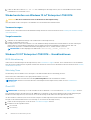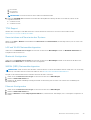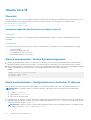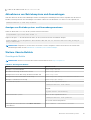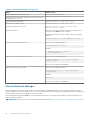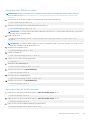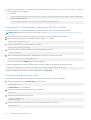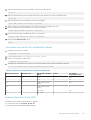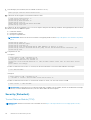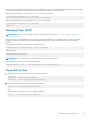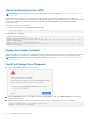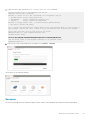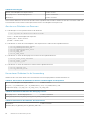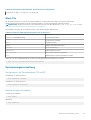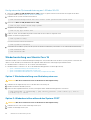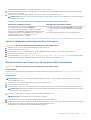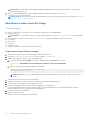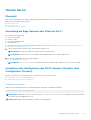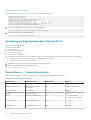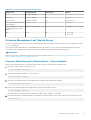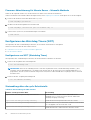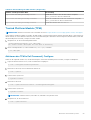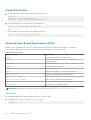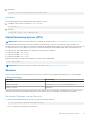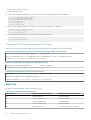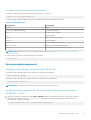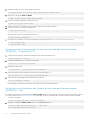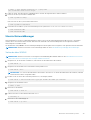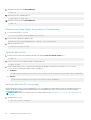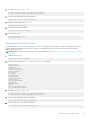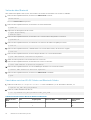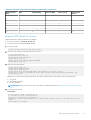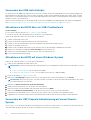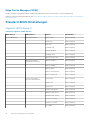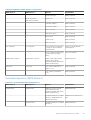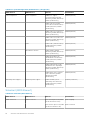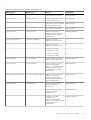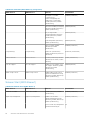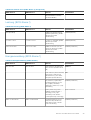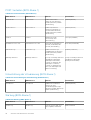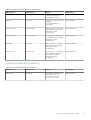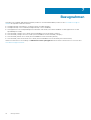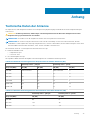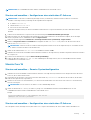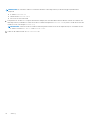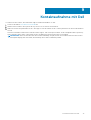Dell Edge Gateway 3000 Series Benutzerhandbuch
- Typ
- Benutzerhandbuch

Dell Edge Gateway 3003
Handbuch für Installation und Betrieb
Vorschriftenmodell: N03G
Vorschriftentyp: N03G001
August 2020
Rev. A07

Hinweise, Vorsichtshinweise und Warnungen
ANMERKUNG: Eine ANMERKUNG macht auf wichtige Informationen aufmerksam, mit denen Sie Ihr Produkt besser einsetzen
können.
VORSICHT: Ein VORSICHTSHINWEIS warnt vor möglichen Beschädigungen der Hardware oder vor Datenverlust und
zeigt, wie diese vermieden werden können.
WARNUNG: Mit WARNUNG wird auf eine potenziell gefährliche Situation hingewiesen, die zu Sachschäden,
Verletzungen oder zum Tod führen kann.
© 2017–2020 Dell Inc. oder ihre Tochtergesellschaften. Alle Rechte vorbehalten. Dell, EMC und andere Marken sind Marken von Dell Inc. oder
entsprechenden Tochtergesellschaften. Andere Marken können Marken ihrer jeweiligen Inhaber sein.

Kapitel 1: Übersicht.........................................................................................................................5
Kapitel 2: Systemansichten............................................................................................................. 6
Draufsicht............................................................................................................................................................................... 6
Unterseite............................................................................................................................................................................... 7
Linke Seitenansicht................................................................................................................................................................7
Rechte Seitenansicht...........................................................................................................................................................10
Kapitel 3: Installation des Edge Gateway.......................................................................................... 11
Informationen zu Sicherheit und Vorschriften.................................................................................................................. 11
Einrichten des Edge Gateway.............................................................................................................................................13
Aktivieren Ihres Breitband-Mobilfunkdienstes.................................................................................................................20
Montage des Edge Gateway.............................................................................................................................................. 21
Montage des Edge Gateway mit der Standardmontagehalterung.......................................................................... 21
Montage des Edge Gateway mit der Schnellmontagehalterung.............................................................................28
Anschließen der Kabelführungsleisten an die Standardhalterung........................................................................... 36
Montage des Edge Gateway auf einer DIN-Schiene mithilfe einer DIN-Schienenhalterung............................... 38
Montage des Edge Gateway mit der senkrechten Halterung................................................................................. 40
Montage des Edge Gateway mit einer VESA-Halterung..........................................................................................44
Kapitel 4: Einrichten des ZigBee Dongles.........................................................................................46
Kapitel 5: Einrichten des Betriebssystems.......................................................................................47
Windows 10 IoT Enterprise LTSB 2016.............................................................................................................................47
Starten und anmelden – direkte Systemkonfiguration............................................................................................. 47
Starten und anmelden – Konfigurieren einer statischen IP-Adresse...................................................................... 47
Wiederherstellen von Windows 10 IoT Enterprise LTSB 2016.................................................................................48
Windows 10 IOT Enterprise LTSB 2016 – Grundfunktionen......................................................................... 48
Ubuntu Core 16....................................................................................................................................................................50
Übersicht........................................................................................................................................................................ 50
Starten und anmelden – direkte Systemkonfiguration ............................................................................................50
Starten und anmelden – Konfiguration einer statischen IP-Adresse......................................................................50
Aktualisieren von Betriebssystem und Anwendungen...............................................................................................51
Weitere Ubuntu-Befehle............................................................................................................................................... 51
Ubuntu Network Manager........................................................................................................................................... 52
Security (Sicherheit).....................................................................................................................................................56
Watchdog Timer (WDT)...............................................................................................................................................57
Cloud-LED Ein/Aus....................................................................................................................................................... 57
Global Positioning Systems (GPS)..............................................................................................................................58
Snappy Auto Update/Autopilot...................................................................................................................................58
Zugriff auf Snappy Store/Snapweb............................................................................................................................58
Sensoren.........................................................................................................................................................................59
Start-Pin..........................................................................................................................................................................61
Systemenergieverwaltung.............................................................................................................................................61
Inhaltsverzeichnis
Inhaltsverzeichnis 3

Wiederherstellung von Ubuntu Core 16......................................................................................................................62
Aktualisieren eines neuen BS-Image........................................................................................................................... 64
Ubuntu Server..................................................................................................................................................................... 65
Übersicht........................................................................................................................................................................ 65
Anmeldung am Edge Gateway über Ethernet Port 1................................................................................................65
Installieren oder Konfigurieren des DHCP-Daemon (Dynamic Host Configuration Protocol).............................65
Anmeldung am Edge Gateway über Ethernet Port 2............................................................................................... 66
Ubuntu Server – Treiberinformationen...................................................................................................................... 66
Firmware-Management auf Ubuntu Server...............................................................................................................67
Konfigurieren des Watchdog Timers (WDT)............................................................................................................. 68
Trusted Platform Module (TPM)................................................................................................................................ 69
Cloud-LED Ein/Aus....................................................................................................................................................... 70
Advanced Linux Sound Architecture (ALSA).............................................................................................................70
Global Positioning System (GPS).................................................................................................................................71
Sensoren..........................................................................................................................................................................71
Start-Pin..........................................................................................................................................................................72
Systemenergiemanagement.........................................................................................................................................73
Ubuntu NetworkManager.............................................................................................................................................75
Wiederherstellen von Ubuntu Server..........................................................................................................................80
Erstellung des Wiederherstellungs-USB-Flashlaufwerks............................................................................................... 80
Kapitel 6: Aufrufen und Aktualisieren des BIOS................................................................................ 81
Zugreifen auf die BIOS-Einstellungen................................................................................................................................81
Aufrufen des BIOS-Setups während des POST.........................................................................................................81
Aktualisieren des BIOS.........................................................................................................................................................81
Verwenden des USB-Aufrufskripts.............................................................................................................................82
Aktualisieren des BIOS über ein USB-Flashlaufwerk.................................................................................................82
Aktualisieren des BIOS auf einem Windows-System................................................................................................ 82
Verwenden der UEFI Capsule-Aktualisierung auf einem Ubuntu-System............................................................. 82
Dell Command | Configure (DCC)...............................................................................................................................83
Edge Device Manager (EDM)......................................................................................................................................84
Standard-BIOS-Einstellungen............................................................................................................................................84
Kapitel 7: Bezugnahmen................................................................................................................ 92
Kapitel 8: Anhang..........................................................................................................................93
Technische Daten der Antenne......................................................................................................................................... 93
Demontage von DIN-Schienenhalterung..........................................................................................................................94
Herstellen einer Verbindung mit dem Edge Gateway.....................................................................................................94
Windows 10 IoT Enterprise LTSB 2016.......................................................................................................................94
Ubuntu Core 16..............................................................................................................................................................95
Kapitel 9: Kontaktaufnahme mit Dell............................................................................................... 97
4
Inhaltsverzeichnis

Übersicht
Das Edge Gateway der 3000-Serie ist ein IoT-Gerät (Internet-of-Things). Es wird am Netzwerkrand bereitgestellt, sodass Sie Daten von
mehreren Geräten und Sensoren erfassen, sichern, analysieren und verarbeiten können. Es ermöglicht das Herstellen einer Verbindung mit
Geräten, die für Transport, Gebäudeautomatisierung, Fertigung und andere Anwendungen verwendet werden. Das Edge Gateway verfügt
über eine Architektur mit niedrigem Energieverbrauch, die Rechenlasten in der industriellen Automatisierung unterstützt und ohne Lüfter
auskommt, sodass Anforderungen im Hinblick auf Umgebungsbedingungen und Zuverlässigkeit erfüllt werden können. Es unterstützt
Windows 10 IoT Enterprise LTSB 2016, Ubuntu Core 16 Betriebssysteme und Ubuntu Server 18.04.
1
Übersicht 5

Systemansichten
Draufsicht
Tabelle 1. Draufsicht
Funktionen
1 WLAN-, Bluetooth- oder GPS-Anschluss Zum Anschluss einer Antenne, um die Reichweite und Stärke des
WLAN-, Bluetooth- oder Satellitensignals zu erhöhen.
2 Anschluss 1 für mobile Breitbandantenne (3G/LTE) Zum Anschluss einer mobilen Breitband-Antenne, um die Reichweite
und Stärke des mobilen Breitband-Signals zu erhöhen.
3 ZigBee-Antennenanschluss Zum Anschluss einer ZigBee-Antenne für periodische
Datenübertragungen von einem ZigBee-konformen Sensor oder
Eingabegerät.
4 Anschluss 2 für mobile Breitbandantenne (nur LTE-
Zusatz)
Zum Anschluss einer mobilen Breitband-Antenne, um die Reichweite
und Stärke des mobilen Breitband-Signals zu erhöhen.
ANMERKUNG: Je nach bestellter Konfiguration sind einige der Antennenanschlüsse möglicherweise nicht vorhanden oder mit einer
Kappe abgedeckt. Weitere Informationen über das Anschließen von Antennen an das Edge Gateway finden Sie in der mitgelieferten
Dokumentation der Antenne. Antennen stehen in dem Zubehörkarton im Lieferumfang des Edge Gateway zur Verfügung.
2
6 Systemansichten

Unterseite
Tabelle 2. Unterseite
Funktionen
1 Service-Tag-Etikett Die Service-Tag-Nummer ist eine eindeutige alphanumerische
Kennung, mit der Dell Servicetechniker die Hardware-Komponenten
in Ihrem Edge Gateway identifizieren und auf die
Garantieinformationen zugreifen können.
2 Erdanschluss Ein großer Leiter, der an einer Seite des Netzteils angeschlossen ist
und als gemeinsamer Rückleiter für Strom von verschiedenen
Schaltkreiskomponenten dient.
Linke Seitenansicht
Tabelle 3. Linke Seitenansicht
Funktionen
1 Eingriffschalter Wenn das Gehäuse (in dem das Edge Gateway installiert ist) geöffnet wird, wird ein
Eingriffsereignis ausgelöst.
ANMERKUNG: Das externe Gehäuse ist separat erhältlich.
ANMERKUNG: Eingriffsereignisse werden von einem Drittanbietergehäuse durch
einen Sensor für das Edge Gateway ausgelöst. Der Sensor sollte über ein Kabel
verfügen, das kompatibel mit dem Eingriffschalteranschluss am Edge Gateway ist.
2 Netz- oder Zündungsanschluss Schließen Sie ein Stromkabel (12–57 VDC, 1,08–0,23 A) an, um das Edge Gateway mit
Strom zu versorgen.
Systemansichten 7

Tabelle 3. Linke Seitenansicht (fortgesetzt)
Funktionen
ANMERKUNG: Stromkabel ist separat erhältlich.
ANMERKUNG: Für Marineanwendungen muss die Eingangsspannung auf 12-48 V
Gleichspannung begrenzt werden. Die Kabellänge für Schnienenanwendungen darf
30 Meter nicht überschreiten.
3 Strom- und
Systemstatusanzeige
Zeigt den Status der Stromversorgung und den Systemstatus an.
4 WLAN- oder Bluetooth-
Statusanzeige
Zeigt an, ob WLAN oder Bluetooth ein- oder ausgeschaltet sind.
5 Cloud-Verbindungsstatusanzeige Zeigt den Cloud-Verbindungsstatus an.
6 Ethernet-Anschluss 1 (mit
Power-over-Ethernet-
Unterstützung)
Dient zum Anschließen eines Ethernet-Kabels (RJ-45) für den Netzwerkzugang. Bietet
Datenübertragungsgeschwindigkeiten von bis zu 10/100 Mbit/s und unterstützt
Alternative A der IEEE 802.3af-Norm.
ANMERKUNG: Das Edge Gateway ist ein IEEE 802.3af Alternative A-konformes PD
(Powered Device).
ANMERKUNG: Um die Bestimmungen der EU-Konformitätserklärung (DoC) zu
erfüllen, stellen Sie sicher, dass die Kabellänge vom System zum Gerät 30 Meter nicht
überschreitet.
ANMERKUNG: Um die gesetzlichen Bestimmungen in Brasilien zu erfüllen, stellen Sie
sicher, dass die Kabellänge vom System zum Gerät 10 Meter nicht überschreitet.
Weitere Informationen über die Konfiguration von Ethernet-Einstellungen, wie z. B. der
Duplex-Konfiguration finden Sie unter:
● Windows 10 IoT Enterprise LTSB 2016: Ethernet-Konfiguration
7 USB 3.0-Anschluss
1
Dient zum Anschließen eines USB-fähigen Geräts. Bietet
Datenübertragungsgeschwindigkeiten von bis zu 5 Gbp/s.
8 SIM-Kartensteckplatz (optional) Dient zum Einsetzen einer Micro-SIM-Karte in den Steckplatz.
9 SD-Kartensteckplatz (optional) Dient zum Einsetzen einer SD-Karte in den Steckplatz.
ANMERKUNG: Entfernen Sie die SD-Karten-Steckplatzblende, bevor Sie eine Micro-
SD-Karte einsetzen.
10 Quick Resource Locator-Etikett Scannen mit einem QR-Lesegerät für den Zugriff auf Dokumentationen und andere
Systeminformationen.
11 Zugangsklappe für Micro-SIM-
oder Micr-SD-Karte
Öffnen der Zugangsklappe für den Zugriff auf die Micro-SIM- oder Micro-SD-Karte.
1
Die USB-Leistungsaufnahme ist auf 0,6 A/3 W beschränkt.
Tabelle 4. Statusanzeigen
Funktion Anzeige Farbe Bedienelement Status
System Stromstatus und
Systemstatus
Grün oder Gelb BIOS Aus: System ist
ausgeschaltet
An (Stetig Grün): System
ist eingeschaltet oder
wurde erfolgreich
gestartet
An (Stetig Gelb): Fehler
beim Einschalten oder
Starten
8 Systemansichten

Tabelle 4. Statusanzeigen (fortgesetzt)
Funktion Anzeige Farbe Bedienelement Status
Blinken (Gelb): Fehler
oder Problem
WLAN oder Bluetooth Grün Hardware Aus: WLAN- oder
Bluetooth-Modul ist
ausgeschaltet
An: WLAN- oder
Bluetooth-Modul ist
angeschaltet
Cloud Grün Software Aus: keine Verbindung
zum Cloud-Gerät oder -
Service
An: Edge Gateway
verbunden mit einem
Cloud-Gerät oder -
Service
Blinken (Grün): Aktivität
im Zusammenhang mit
einem Cloud-Gerät oder -
Service
LAN (RJ-45) Link Grün/Gelb Treiber (LAN) Aus: keine
Netzwerkverbindung
oder kein Kabel
angeschlossen
An (Grün): schnelle
Verbindung (100 Mbit/s)
An (Gelb): langsame
Verbindung (10 Mbit/s)
Aktivität Grün Treiber (LAN) Aus: keine
Verbindungsaktivität
Blinken (Grün): LAN-
Aktivität Die
Blinkfrequenz steht im
Zusammenhang mit der
Paketdichte
ANMERKUNG: Die Strom- und Systemstatusanzeige funktionieren während unterschiedlicher Startszenarien eventuell
unterschiedlich, z. B. wenn eine USB-Skriptdatei während des Systemstarts ausgeführt wird.
Tabelle 5. Details zu den Definitionen der Netzanschlussstifte
Pin Signal Funktion
1 DC+ 12–57 VDC
2 DC– Masse
Systemansichten 9

Tabelle 5. Details zu den Definitionen der Netzanschlussstifte (fortgesetzt)
Pin Signal Funktion
3 IG 9–32 VDC (Zündung)
ANMERKUNG: Stift 3 (IG) ist verbunden mit der Zündungsstatusanzeige (optional) des Fahrzeugs oder einem Wake Pin. Eine
Spannung von mehr als 9 V auf dem Signal weist darauf hin, dass der Motor des Fahrzeugs läuft. Die Zündung oder der Wake Pin
wird verwendet, um das Entleeren der Fahrzeugbatterie zu verhindern, wenn das Fahrzeug für einen längeren Zeitraum ausgeschaltet
ist.
ANMERKUNG: Das IG-Signal kann verwendet werden, um das System ordnungsgemäß herunterzufahren oder es in den
Energiesparmodus zu versetzen, wenn das Fahrzeug ausgeschaltet ist (batteriebetrieben). Es kann auch verwendet werden, um das
Edge Gateway einzuschalten, wenn das Fahrzeug gestartet wird.
Rechte Seitenansicht
Tabelle 6. Rechte Seitenansicht – 3003
Funktionen
1 Audioausgang (GRÜN) Zum Anschluss von Audioausgabegeräten, wie z. B. Lautsprecher
oder Verstärker.
2 Audioeingang (BLAU) Zum Anschluss von Aufnahme- oder Wiedergabegeräten.
3 USB 2.0-Port
1
Dient zum Anschließen eines USB-fähigen Geräts. Bietet
Datenübertragungsgeschwindigkeiten von bis zu 480 MBit/s.
4 Ethernet-Anschluss 2 (kein PoE) Dient zum Anschließen eines Ethernet-Kabels (RJ45) für den
Internetzugang. Ermöglicht Datenübertragungsgeschwindigkeiten
von bis zu 10/100 MBit/s.
Weitere Informationen über die Konfiguration von Ethernet-
Einstellungen, wie z. B. der Duplex-Konfiguration finden Sie unter:
● Windows 10 IoT Enterprise LTSB 2016: Ethernet-Konfiguration
5 DisplayPort-Anschluss Dient zum Anschließen eines Bildschirms oder eines anderen
DisplayPort-fähigen Geräts. Stellt Audio- und Videoausgang zur
Verfügung.
1
Die USB-Leistungsaufnahme ist auf 0,4 A/2 W beschränkt.
10 Systemansichten

Installation des Edge Gateway
WARNUNG: Bevor Sie gemäß den in diesem Abschnitt beschriebenen Anleitungen verfahren, lesen Sie zunächst die
Sicherheits- und Betriebsbestimmungen. die im Lieferumfang Ihres Systems enthalten sind. Weitere Informationen zu
bewährten Vorgehensweisen finden Sie unter www.dell.com/regulatory_compliance.
Informationen zu Sicherheit und Vorschriften
WARNUNG: Das Edge Gateway muss von fachkundigen, qualifizierten Personen installiert werden, die mit den lokalen
und/oder internationalen Elektrovorschriften und -bestimmungen vertraut sind.
WARNUNG: Das Edge Gateway ist nicht für den Einsatz in feuchten Umgebungen vorgesehen. Wenn das Edge Gateway
in einer feuchten Umgebung installiert werden soll, muss es je nach Installationsort und Umgebung in einem Kasten oder
Gehäuse mit der Schutzartklasse IP54, IP65 oder höher installiert werden.
WARNUNG: Um die Gefahr eines Stromschlags zu verringern, müssen die DC-Terminals (+/–) mit einem Netzteil oder
einer Transformator-/Gleichrichterschaltung mit doppelter Isolierung mit Strom versorgt werden. Das Netzteil oder die
Stromkreisquelle muss mit den örtlichen Bestimmungen und Vorschriften übereinstimmen; in den USA zum Beispiel
NEC Klasse 2 (SELV/energiebegrenzter Stromkreis oder LPS-Schaltungen). Bei Akkubetrieb ist keine doppelte
Isolierung erforderlich.
WARNUNG: Bei der Installation des Edge Gateway sollte die Stromquelle mit 12–57 VDC oder die Power over Ethernet
(PoE)-Stromquelle mit 37–57 VDC verwendet werden, und zwar mit mindestens 13 W Strom, der im Rahmen der
Installation bereits vorhanden sein muss.
WARNUNG: Stellen Sie sicher, dass die Stromquelle, über die die Stromversorgung des Edge Gateway erfolgt,
zuverlässig geerdete und gefiltert ist, sodass die Restwelligkeitskomponente (peak-to-peak) weniger als 10 Prozent der
Eingangsgleichspannung beträgt.
WARNUNG: Verwenden Sie bei der Installation des Edge Gateway 3003 ein Kabel für die entsprechenden Lastströme:
Dreileiterkabel mit 5 A bei 90 °C (194 °F), das IEC 60227 oder IEC 60245 entspricht. Für das System können Kabel
zwischen 0,8 mm und 2 mm verwendet werden. Die maximale Betriebstemperatur des Edge Gateway beträgt 60 °C
(140 °F). Überschreiten Sie diese maximale Temperatur während des Betriebs des Edge Gateway in einem Gehäuse
nicht. Die Erwärmung der internen Elektronik des Edge Gateway sowie von anderer Elektronik und eine mangelnde
Belüftung im Gehäuse können dazu führen, dass die Betriebstemperatur des Edge Gateway höher als die
Außentemperatur ist. Durch einen fortlaufenden Betrieb des Edge Gateway bei Temperaturen von über 60 °C (140°F)
kann es zu einer höheren Ausfallrate und zu einer Verringerung der Lebensdauer kommen. Stellen Sie sicher, dass die
maximale Betriebstemperatur des Edge Gateway bei Installation in einem Gehäuse 60 °C (140°F) oder weniger beträgt.
WARNUNG: Vergewissern Sie sich in jedem Fall, dass die verfügbare Stromquelle mit der erforderlichen
Eingangsleistung des Edge Gateway übereinstimmt. Überprüfen Sie vor dem Anschließen die Markierungen für die
Eingangsleistung neben den Netzanschlüssen. Die Stromquelle mit 12–57 VDC (0,23–1,08 A) oder die PoE-Stromquelle
muss mit den örtlichen Elektrovorschriften und -bestimmungen übereinstimmen.
WARNUNG: Um sicherzustellen, dass die durch das Edge Gateway bereitgestellten Schutzvorkehrungen nicht
beeinträchtigt werden, dürfen Sie das System nur entsprechend der in diesem Handbuch vorgeschriebenen Weise
verwenden oder installieren.
WARNUNG: Wenn ein Akku Bestandteil des Systems oder Netzwerks ist, muss dieser in Übereinstimmung mit den
örtlichen Brand- und Elektrovorschriften und -gesetzen in einem angemessenen Gehäuse installiert werden.
3
Installation des Edge Gateway 11

WARNUNG: Das System ist für die Installation in einem angemessenen industriellen Gehäuse mit elektrischen,
mechanischen und Brandschutzvorrichtungen vorgesehen.
WARNUNG: Das Kernmodul kann nur an der Wand befestigt werden (ohne die Notwendigkeit eines weiteren Gehäuses).
Anweisungen für die professionelle Installation
Installationspersonal
Dieses Produkt ist für bestimmte Anwendungen konzipiert und muss vom Fachpersonal mit Kenntnissen zu HF und
Betriebsbestimmungen installiert werden. Der allgemeine Benutzer sollte nicht versuchen, die Einstellung zu installieren oder zu ändern.
Installationsort
Das Produkt muss an einem Standort installiert werden, der im Normalbetrieb einen Abstand von mind. 20 cm zwischen Sendeantenne
und Personen in der Nähe ermöglicht, um die Einhaltung der Richtlinien für Hochfrequenzbelastung (HF) sicherzustellen.
Externe Antenne
Verwenden Sie nur zugelassene Antennen. Bei nicht zugelassenen Antennen kann es evtl. zu einer falschen oder übermäßigen RF-
Sendeleistung kommen, die zu einem Verstoß gegen die Grenzwerte der FCC/IC führen kann.
Installationsverfahren
Installationsanweisungen finden Sie im Benutzerhandbuch.
WARNUNG: Wählen Sie den Installationsort sorgfältig und stellen Sie sicher, dass die endgültige Ausgangsleistung die
in der Produktdokumentation angegebenen Grenzwerte nicht überschreitet. Der Verstoß gegen diese Bestimmungen
kann zu schwerwiegenden Sanktionen führen.
Instructions d'installation professionnelles
Le personnel d'installation
Ce produit est conçu pour des applications spécifiques et doit être installé par un personnel qualifié avec RF et connaissances connexes
réglementaire. L'utilisateur ne doit pas tenter générale d'installer ou de modifier le réglage.
Lieu d'installation
Le produit doit être installé à un endroit où l'antenne de rayonnement est maintenue à 20 cm de personnes à proximité dans son état de
fonctionnement normal, afin de répondre aux exigences réglementaires d'exposition aux radiofréquences.
Antenne externe
Utilisez uniquement l'antenne(s) qui ont été approuvés par le demandeur. Antenne (s) peuvent produire de l'énergie RF parasite indésirable
ou excessive transmission qui peut conduire à une violation des normes de la FCC / IC est interdite et non-approuvé.
Procédure d'installation
ATTENTION: S'il vous plaît choisir avec soin la position d'installation et assurez-vous que la puissance de sortie final ne
dépasse pas les limites fixées dans les règles pertinentes. La violation de ces règles pourrait conduire à des sanctions
fédérales graves.
Störungserklärung der Federal Communication Commission
Das Gerät entspricht Kapitel 15 der FCC-Bestimmungen. Der Betrieb unterliegt den beiden folgenden Bedingungen: (1) Dieses Gerät darf
keine gefährdenden Störungen verursachen und (2) Dieses Gerät muss jede empfangene Störung annehmen, einschließlich einer Störung,
die zu unerwünschtem Betrieb führen könnte.
Dieses Gerät wurde getestet und entspricht den in Abschnitt 15 der FCC-Bestimmungen für digitale Geräte der Klasse A festgelegten
Grenzwerten. Die in diesen Bestimmungen festgelegten Grenzwerte sollen in Wohngebieten einen weitgehend störungsfreien Betrieb
gewährleisten. Dieses Gerät erzeugt und verwendet Hochfrequenzenergie und kann diese abstrahlen. Wird das Gerät nicht entsprechend
der Bedienungsanleitung des Herstellers installiert und verwendet, kann es Fernmeldeeinrichtungen stören. Es kann jedoch nicht garantiert
werden, dass bei einer bestimmten Installation nicht doch Störungen auftreten. Wenn das Gerät den Radio- oder Fernsehempfang stört,
was sich durch Aus- und Wiedereinschalten des Geräts feststellen lässt, sollten Sie versuchen, die Störungen mithilfe einer der folgenden
Maßnahmen zu beheben:
● Richten Sie die Empfangsantenne neu aus oder stellen Sie sie an einem anderen Ort auf.
12
Installation des Edge Gateway

● Vergrößern Sie den Abstand zwischen Gerät und Empfänger.
● Schließen Sie das Gerät an eine Steckdose eines anderen Stromkreises als dem des Empfangsgeräts an.
● Wenden Sie sich an den Händler oder an einen erfahrenen Radio- und Fernsehtechniker.
FCC-Vorsichtshinweis:
● Durch Veränderungen oder Modifizierungen, die ohne die ausdrückliche Genehmigung der für die Einhaltung der Bestimmungen
verantwortlichen Partei vorgenommen wurden, kann der Benutzer die Berechtigung zum Betrieb dieses Gerätes verlieren.
● Dieser Sender darf nicht in Verbindung mit einer anderen Antenne oder einem anderen Sender betrieben werden.
Erklärung zur Strahlungsexposition:
Dieses Gerät entspricht den Strahlungsexpositionsgrenzwerten der FCC-Erklärung in einer unkontrollierten Umgebung. Dieses Gerät muss
mit einem Abstand von mindestens 20 cm zwischen dem aktiven Transceiver und Ihrem Körper installiert und betrieben werden.
ANMERKUNG: Die Ländercodeauswahl bezieht sich nur auf Nicht-US-Modelle und ist nicht für alle US-Modelle verfügbar. Gemäß
FCC-Bestimmungen dürfen alle in den USA vermarkteten WLAN-Produkte nur auf US-Kanälen betrieben werden.
Erklärung von Industry Canada
Dieses Gerät entspricht den lizenzfreien RSS-Standards von Industry Canada. Der Betrieb unterliegt den beiden folgenden Bedingungen:
1. Das Gerät darf keine Störungen verursachen und
2. muss jede Störung akzeptieren, einschließlich einer Störung, die zu unerwünschtem Betrieb führen könnte.
Le présent appareil est conforme aux CNR d'Industrie Canada applicables aux appareils radio exempts de licence. L'exploitation est
autorisée aux deux conditions suivantes:
1. l'appareil ne doit pas produire de brouillage, et
2. l'utilisateur de l'appareil doit accepter tout brouillage radioélectrique subi, même si le brouillage est susceptible d'en compromettre le
fonctionnement.
Gemäß den Bestimmungen von Industry Canada dürfen Funksender nur unter Verwendung von Antennen betrieben werden, deren Typ
und maximale Verstärkung (oder geringer) für den Sender zugelassen sind. Zur Reduzierung möglicher Funkstörungen für andere
Benutzer sollten die Antennentypen und die jeweilige Verstärkung so gewählt werden, dass die äquivalente isotrope Strahlungsleistung
(Equivalent Isotropic Radiated Power, EIRP) nicht über dem für den Sender genehmigten Wert liegt.
Dieses digitale Gerät der Klasse A erfüllt die kanadische Norm ICES-003.
Cet appareil numérique de la classe A est conforme à la norme NMB-003 du Canada.
Dieses Gerät erfüllt die Norm RSS-210 von Industry Canada. Für den Betrieb gilt die Bedingung, dass dieses Gerät keine gefährdenden
Störungen ve
Cet appareil est conforme à la norme RSS-210 d'Industrie Canada. L'opération est soumise à la condition que cet appareil ne provoque
aucune interférence nuisible.
Dieses Gerät und seine Antennen dürfen nicht in Verbindung oder gemeinsam mit einer anderen Antenne oder einem anderen Sender
betrieben werden (ausgenommen getestete, integrierte Funkgeräte).
Cet appareil et son antenne ne doivent pas être situés ou fonctionner en conjonction avec une autre antenne ou un autre émetteur,
exception faites des radios intégrées qui ont été testées.
Die Funktion zur Ländercodeauswahl ist für in den USA oder in Kanada vertriebene Produkte deaktiviert.
La fonction de sélection de l'indicatif du pays est désactivée pour les produits commercialisés aux États-Unis et au Canada.
Erklärung zur Strahlungsexposition: Dieses Gerät entspricht den Strahlungsexpositionsgrenzwerten der IC-Erklärung in einer
unkontrollierten Umgebung. Dieses Gerät muss mit einem Abstand von mindestens 20 cm zwischen dem aktiven Transceiver und Ihrem
Körper installiert und betrieben werden.
Déclaration d'exposition aux radiations: Cet équipement est conforme aux limites d'exposition aux rayonnements IC établies pour un
environnement non contrôlé. Cet équipement doit être installé et utilisé avec un minimum de 20 cm de distance entre la source de
rayonnement et votre corps.
Einrichten des Edge Gateway
ANMERKUNG: Montagevorrichtungen für das Edge Gateway sind separat erhältlich.
Installation des Edge Gateway 13

ANMERKUNG: Die Montage kann vor oder nach der Konfiguration des Edge Gateway erfolgen. Weitere Informationen zur Montage
des Edge Gateway finden Sie unter Montage des Edge Gateway.
ANMERKUNG: In einigen Umgebungen, in denen das Edge Gateway verwendet wird, ist eine robustere Montage erforderlich ist. So
sollte beispielsweise bei Marineanwendungen nur die Standardhalterung verwendet werden. Dies wird empfohlen, da hier Vibrationen
auftreten können, die für diese Art von Umgebung spezifisch sind.
1. Schließen Sie Bildschirm, Tastatur und Maus per USB-Kabel an.
ANMERKUNG: Die USB-Leistungsaufnahme ist beim USB 3.0-Anschluss auf 0,6 A/3 W und beim USB 2.0-Anschluss auf
0,4 A/2 W beschränkt, sodass das Edge Gateway innerhalb des zulässigen 13-W-Bereichs für PoE Klasse 0 liegt.
2. Schließen Sie ein Ethernet-Kabel an den Ethernet-Anschluss 1 an.
3. Schließen Sie die Antennen entsprechend der bestellten Konfiguration an (optional).
ANMERKUNG:
Das Edge Gateway unterstützt je nach bestellter Konfiguration unterschiedliche Antennen. Antennen sind im
Zubehörkarton im Lieferumfang des Edge Gateway enthalten.
14 Installation des Edge Gateway

Tabelle 7. Auf dem Edge Gateway 3003 unterstützte Antennen
Unterstützte
Antennen
Signale
3003 Ja Ja Ja Nicht zutreffend Ja
ANMERKUNG: Verwenden Sie nur die mitgelieferten Antennen oder Antennen von Drittanbietern, die die Mindestanforderungen
erfüllen.
ANMERKUNG: Je nach bestellter Konfiguration sind einige der Antennenanschlüsse möglicherweise nicht vorhanden oder mit
einer Kappe abgedeckt.
ANMERKUNG: Der Antennenanschluss 2 für mobiles Breitband ist nur für LTE-Zusatz geeignet; 3G wird nicht unterstützt.
4. Stecken Sie die Antenne in den Anschluss.
ANMERKUNG: Wenn Sie mehrere Antennen einbauen, halten Sie die in der folgenden Abbildung dargestellte Reihenfolge ein.
Installation des Edge Gateway 15

5. Befestigen Sie die Antenne, indem Sie den Schraubkopf des Anschlusses anziehen, bis er die Antenne fest in der gewünschten Position
(senkrecht oder gerade) hält.
ANMERKUNG:
Antennenbilder sind nur zur Veranschaulichung bestimmt. Das tatsächliche Aussehen kann sich von den
bereitgestellten Bildern unterscheiden.
6. Schließen Sie alle gewünschten Kabel an die entsprechenden E/A-Anschlüsse des Edge Gateway an.
16
Installation des Edge Gateway

7. Öffnen Sie die Zugangsklappe für die Mikro-SIM- oder Mikro-SD-Karte.
8. Setzen Sie eine Mikro-SIM-Karte in den oberen Mikro-SIM-Kartensteckplatz ein und aktivieren Sie Ihren mobilen Breitband-Dienst.
VORSICHT: Dell empfiehlt, die Mikro-SIM-Karte vor dem Einschalten des Edge Gateway einzusetzen.
ANMERKUNG: Achten Sie darauf, die Zugangsklappe nach dem Schließen wieder fest anzuschrauben.
ANMERKUNG: Wenden Sie sich zum Aktivieren der Mikro-SIM-Karte an Ihren Dienstanbieter.
9. Setzen Sie eine Mikro-SD-Karte in den unteren Mikro-SD-Kartensteckplatz ein.
ANMERKUNG: Entfernen Sie die Steckplatzblende der SD-Karte, bevor Sie eine SD-Karte einsetzen.
ANMERKUNG: Achten Sie darauf, die Zugangsklappe nach dem Schließen wieder fest anzuschrauben.
10. Schließen Sie ein Erdungskabel zwischen dem Edge Gateway und dem sekundären Gehäuse an.
Installation des Edge Gateway
17

ANMERKUNG: Sekundäre Gehäuse sind separat erhältlich.
11. Schließen Sie das Edge Gateway an eine der folgenden Stromquellen an:
● DC-IN
● PoE
18
Installation des Edge Gateway

ANMERKUNG: Fahren Sie Ihr System vor dem Wechseln der Stromquelle herunter.
12. Bringen Sie Staubschutzkappen auf allen nicht verwendeten Anschlüssen an
13. Wenn Sie das Edge Gateway zum ersten Mal einrichten, schließen Sie das Betriebssystem-Setup ab.
Weitere Informationen finden Sie unter Einrichtung Ihres Betriebssystems.
ANMERKUNG:
MAC-Adressen und die IMEI-Nummer stehen auf dem Etikett auf der Vorderseite des Edge Gateway. Entfernen
Sie das Etikett während der Installation.
ANMERKUNG: Das mit dem Edge Gateway ausgelieferte Betriebssystem ist entweder Windows 10 IoT Enterprise LTSB 2016
oder Ubuntu Core 16.
ANMERKUNG: Der Standardbenutzername und das Standardkennwort für Windows 10 IoT Enterprise LTSB 2016 ist admin.
ANMERKUNG: Der Standardbenutzername und das Standardkennwort für Ubuntu Core 16 ist admin.
14. Greifen Sie auf das BIOS zu, indem Sie durch Drücken von F2 das BIOS-Setup aufrufen oder durch Drücken von F12 das BIOS-
Startmenü aufrufen.
Windows 10 IOT Enterprise LTSB 2016
Klicken Sie auf Start > Alle Programme > Dell > Command Configure > Dell Command | Configure Wizard.
Ubuntu Core 16
Verwenden Sie den Befehl dcc.cctk, um auf die Anwendung Dell Command | Configure zuzugreifen.
ANMERKUNG:
Weitere Informationen über BIOS-Einstellungen auf dem Edge Gateway finden Sie unter Standard-BIOS-
Einstellungen.
15. Montieren Sie den Edge Gateway unter Verwendung einer der folgenden Montageoptionen:
ANMERKUNG: Für eine optimale Luftzirkulation wird ein Freiraum von 63,50 mm (2,50 Zoll) um das Edge Gateway empfohlen.
● Standardhalterung
● DIN-Schienenhalterung
● Halterung für Schnellmontage
● Senkrechte Halterung
● Kabelführungsleiste
● VESA-Halterung
Installation des Edge Gateway
19

Aktivieren Ihres Breitband-Mobilfunkdienstes
VORSICHT: Setzen Sie vor dem Einschalten des Edge Gateway eine Mikro-SIM-Karte ein.
ANMERKUNG: Stellen Sie sicher, dass der Dienstanbieter die Mikro-SIM-Karte aktiviert hat, bevor Sie sie im Edge Gateway
verwenden.
1. Entfernen Sie die Schraube, um die Zugangsklappe für die Mikro-SIM-Karte zu öffnen.
2. Setzen Sie eine Mikro-SIM-Karte in den oberen Mikro-SIM-Kartensteckplatz ein.
3. Bringen Sie die Schraube wieder an und schließen Sie die Zugangsklappe für die Mikro-SIM-Karte.
4. Schalten Sie das Edge Gateway ein.
5. Verbinden Sie das System mit einem Mobilfunknetzwerk.
Windows-Betriebssystem
a. Klicken Sie auf das Netzwerksymbol in der Task-Leiste, und klicken Sie dann auf Cellular (Mobiltelefon).
b. Wählen Sie Mobile Broadband Carrier (Mobilfunkanbieter) > Advanced Options (Erweiterte Optionen) aus.
c. Notieren Sie sich die IMEI (International Mobile Equipment Identity) und die ICCID (Integrated Circuit Card Identifier).
d. Geben Sie Ihre PIN-Nummer und andere von Ihrem Dienstanbieter geforderten Anmeldeinformationen ein.
Ubuntu Betriebssystem
a. Öffnen Sie das Fenster Terminal.
b. Geben Sie $sudo su - ein, um in den Hauptbenutzer-Modus zu wechseln.
c. Konfigurieren Sie das Verbindungsprofil des Breitband-Mobilfunks:
Befehlszeile:
network-manager.nmcli con add type <type> ifname <ifname> con-name <connection-name> apn
<apn>
Beispiel (Verizon):
network-manager.nmcli con add type gsm ifname cdc-wdm0 con-name VZ_GSMDEMO apn
vzwinternet
Beispiel (AT&T):
network-manager.nmcli con add type gsm ifname cdc-wdm0 con-name ATT_GSMDEMO apn broadband
Beispiel (3G):
network-manager.nmcli con add type gsm ifname cdc-wdm0 con-name 3G_GSMDEMO apn internet
20
Installation des Edge Gateway
Seite wird geladen ...
Seite wird geladen ...
Seite wird geladen ...
Seite wird geladen ...
Seite wird geladen ...
Seite wird geladen ...
Seite wird geladen ...
Seite wird geladen ...
Seite wird geladen ...
Seite wird geladen ...
Seite wird geladen ...
Seite wird geladen ...
Seite wird geladen ...
Seite wird geladen ...
Seite wird geladen ...
Seite wird geladen ...
Seite wird geladen ...
Seite wird geladen ...
Seite wird geladen ...
Seite wird geladen ...
Seite wird geladen ...
Seite wird geladen ...
Seite wird geladen ...
Seite wird geladen ...
Seite wird geladen ...
Seite wird geladen ...
Seite wird geladen ...
Seite wird geladen ...
Seite wird geladen ...
Seite wird geladen ...
Seite wird geladen ...
Seite wird geladen ...
Seite wird geladen ...
Seite wird geladen ...
Seite wird geladen ...
Seite wird geladen ...
Seite wird geladen ...
Seite wird geladen ...
Seite wird geladen ...
Seite wird geladen ...
Seite wird geladen ...
Seite wird geladen ...
Seite wird geladen ...
Seite wird geladen ...
Seite wird geladen ...
Seite wird geladen ...
Seite wird geladen ...
Seite wird geladen ...
Seite wird geladen ...
Seite wird geladen ...
Seite wird geladen ...
Seite wird geladen ...
Seite wird geladen ...
Seite wird geladen ...
Seite wird geladen ...
Seite wird geladen ...
Seite wird geladen ...
Seite wird geladen ...
Seite wird geladen ...
Seite wird geladen ...
Seite wird geladen ...
Seite wird geladen ...
Seite wird geladen ...
Seite wird geladen ...
Seite wird geladen ...
Seite wird geladen ...
Seite wird geladen ...
Seite wird geladen ...
Seite wird geladen ...
Seite wird geladen ...
Seite wird geladen ...
Seite wird geladen ...
Seite wird geladen ...
Seite wird geladen ...
Seite wird geladen ...
Seite wird geladen ...
Seite wird geladen ...
-
 1
1
-
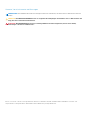 2
2
-
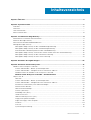 3
3
-
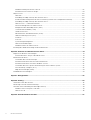 4
4
-
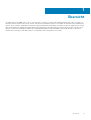 5
5
-
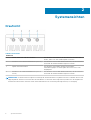 6
6
-
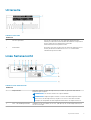 7
7
-
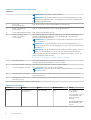 8
8
-
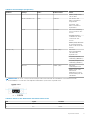 9
9
-
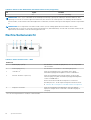 10
10
-
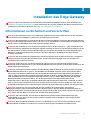 11
11
-
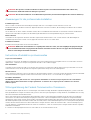 12
12
-
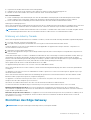 13
13
-
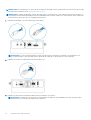 14
14
-
 15
15
-
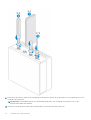 16
16
-
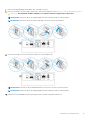 17
17
-
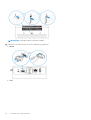 18
18
-
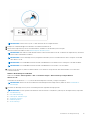 19
19
-
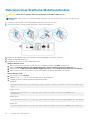 20
20
-
 21
21
-
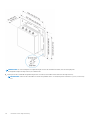 22
22
-
 23
23
-
 24
24
-
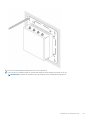 25
25
-
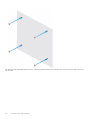 26
26
-
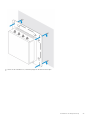 27
27
-
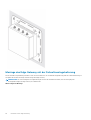 28
28
-
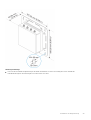 29
29
-
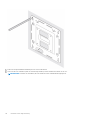 30
30
-
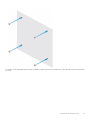 31
31
-
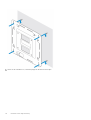 32
32
-
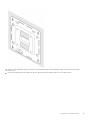 33
33
-
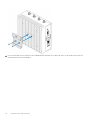 34
34
-
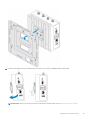 35
35
-
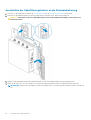 36
36
-
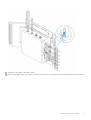 37
37
-
 38
38
-
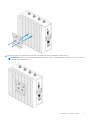 39
39
-
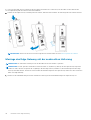 40
40
-
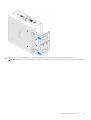 41
41
-
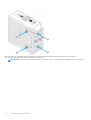 42
42
-
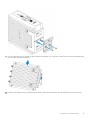 43
43
-
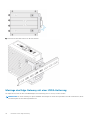 44
44
-
 45
45
-
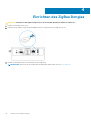 46
46
-
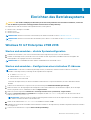 47
47
-
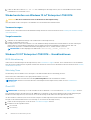 48
48
-
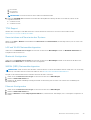 49
49
-
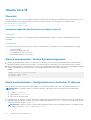 50
50
-
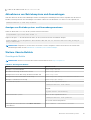 51
51
-
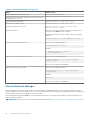 52
52
-
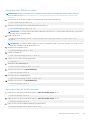 53
53
-
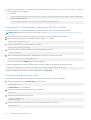 54
54
-
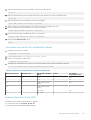 55
55
-
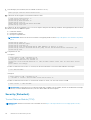 56
56
-
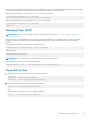 57
57
-
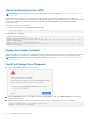 58
58
-
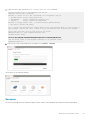 59
59
-
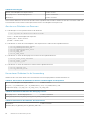 60
60
-
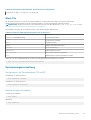 61
61
-
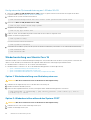 62
62
-
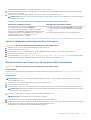 63
63
-
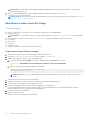 64
64
-
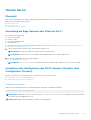 65
65
-
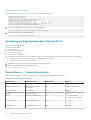 66
66
-
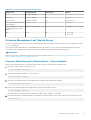 67
67
-
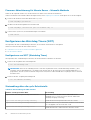 68
68
-
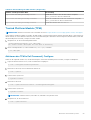 69
69
-
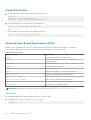 70
70
-
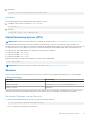 71
71
-
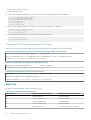 72
72
-
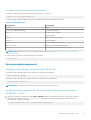 73
73
-
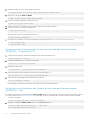 74
74
-
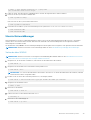 75
75
-
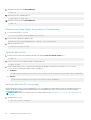 76
76
-
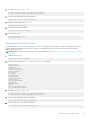 77
77
-
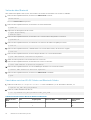 78
78
-
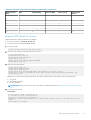 79
79
-
 80
80
-
 81
81
-
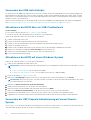 82
82
-
 83
83
-
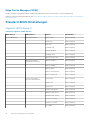 84
84
-
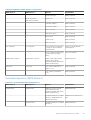 85
85
-
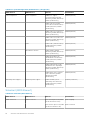 86
86
-
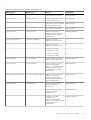 87
87
-
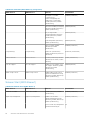 88
88
-
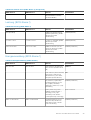 89
89
-
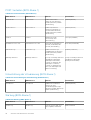 90
90
-
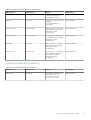 91
91
-
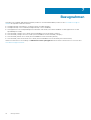 92
92
-
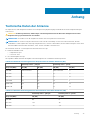 93
93
-
 94
94
-
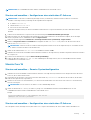 95
95
-
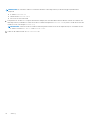 96
96
-
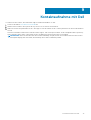 97
97
Dell Edge Gateway 3000 Series Benutzerhandbuch
- Typ
- Benutzerhandbuch
Verwandte Artikel
-
Dell Edge Gateway 3000 Series Benutzerhandbuch
-
Dell Edge Gateway 3000 Series OEM Ready Benutzerhandbuch
-
Dell Edge Gateway 3000 Series Benutzerhandbuch
-
Dell Edge Gateway 3000 Series OEM Ready Benutzerhandbuch
-
Dell Edge Gateway 3000 Series Benutzerhandbuch
-
Dell Edge Gateway 3000 Series Benutzerhandbuch
-
Dell Edge Gateway 3000 Series OEM Ready Benutzerhandbuch
-
Dell Edge Gateway 3000 Series Benutzerhandbuch
-
Dell Edge Gateway 5000 Benutzerhandbuch
-
Dell Edge Gateway 3000 Series Schnellstartanleitung
Andere Dokumente
-
Genius NX-7000 Benutzerhandbuch
-
Genius NX-7005 Benutzerhandbuch
-
LG CK500W-3A Benutzerhandbuch
-
IFM EIO404 Bedienungsanleitung
-
IFM AL1327 Bedienungsanleitung
-
Joy-it Combination sensor Benutzerhandbuch
-
Intermatic Grasslin Talento Smart LAN Operating Instructions Manual
-
LevelOne ServCon FPS-3003 Quick Installation Manual
-
STEINEL HPD3 IP Schnellstartanleitung